Como bloquear o download de tipos de arquivo específicos da Internet
Se você não quiser permitir o download de um tipo específico de arquivo (por exemplo exe, pdf ou zip) da internet, use Gerenciamento de endereços de URL com uma combinação de caracteres curingas. Pressione a tecla F5 para acessar a Configuração avançada. Clique em Web e Email > Proteção de acesso à web e abra o Gerenciamento de endereços de URL. Clique em Editar ao lado da Lista de endereços.
Na janela da Lista de endereços, selecione a Lista de endereços bloqueados e clique em Editar, ou clique em Adicionar para criar uma nova lista. Uma nova janela será aberta. Se você estiver criando uma nova lista, selecione Bloqueado no menu suspenso de Tipo de lista de endereços e nomeie a lista. Se quiser ser notificado ao acessar um tipo de arquivo da lista atual, ative a barra deslizante Notificar ao aplicar. Selecione a Gravidade de registro em relatório no menu suspenso. O Administrador remoto pode coletar registros com Detalhamento de Aviso.
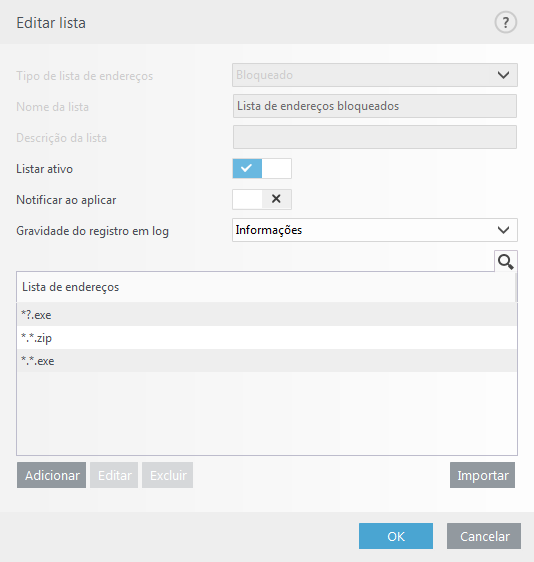
Clique em Adicionar para inserir uma máscara que especifica os tipos de arquivo que você quer bloquear do download. Insira o URL inteiro se quiser bloquear o download de um arquivo específico de um site específico, por exemplo http://example.com/file.exe. Você pode usar caracteres curinga para abranger um grupo de arquivos. Um ponto de interrogação (?) representa um caractere de variável único e um asterisco (*) representa uma cadeia de caracteres variável, com zero ou mais caracteres. Por exemplo, a máscara */*.zip bloqueia todos os arquivos comprimidos de zip para o download.
Observe que você pode bloquear o download de tipos de arquivo específicos usando esse método quando a extensão do arquivo fizer parte do URL do arquivo. Se a página da web usar URLs para o download de arquivos, por exemplo, www.example.com/download.php?fileid=42, o download de qualquer arquivo localizado nesse link será feito, mesmo se ele tiver uma extensão que foi bloqueada.
